近年、映画や動画をコンピューター上で観るユーザーが増えてきています。しかし、動画プレイヤーでMOVを再生できないことがあります。
この場合どうすれば良いでしょうか?無料で効果的なMOVプレイヤーはあるのでしょうか?
MOVとは?
MOVファイルは一般的なマルチメディアコンテナファイル形式で、音声、動画、テキストを異なるトラックを通じて同じファイルに保存することができ、映画などの動画ファイルの保存によく使われます。MOVファイルは、iPhoneやiPadなどのiOSデバイスのデフォルトのファイル形式です。
それでは、MOVファイルを再生する方法を見てみましょう。ここでは、広く使われているMOVプレイヤーを4つご紹介します。
#1. MiniTool MovieMaker – お勧めMOVプレイヤー
MOV ファイルは再生できない場合、MiniTool MovieMaker をお試しください。この無料なツールは、Windows 11/10でMOVファイルを再生する2つの選択肢を提供します。このプログラムは、バンドルなし、広告なしで、MOV ファイルを再生したり、ファイル形式を変換したりするのに安全に使用できます。下のボタンをクリックして、このツールを無料でダウンロードしてみましょう。
関連記事: 動画形式の変更
MiniTool MovieMakerクリックしてダウンロード100%クリーン&セーフ
オプション1: MiniTool MovieMakerでMOVファイルを再生する方法
無料、バンドルなし、ウォーターマークなし、広告なしの動画編集ソフトであるMiniTool MovieMakerは、MOVなどの動画ファイルだけでなく、音声ファイルも簡単に再生することができます。それでは、以下の手順をお試し下さい。
WindowsでMOVファイルを再生するステップ3つ
- MiniTool MovieMakerをPCにダウンロード・インストールします。起動してテンプレートのウィンドウを閉じ、メインインターフェースに入ります。
- 「Import Media Files」ボタンをクリックして、MOVファイルをインポートします。インポートした動画ファイルをタイムラインにドラッグ&ドロップします。
- プレビューウィンドウの再生ボタンをクリックして、動画をお楽しみ下さい。
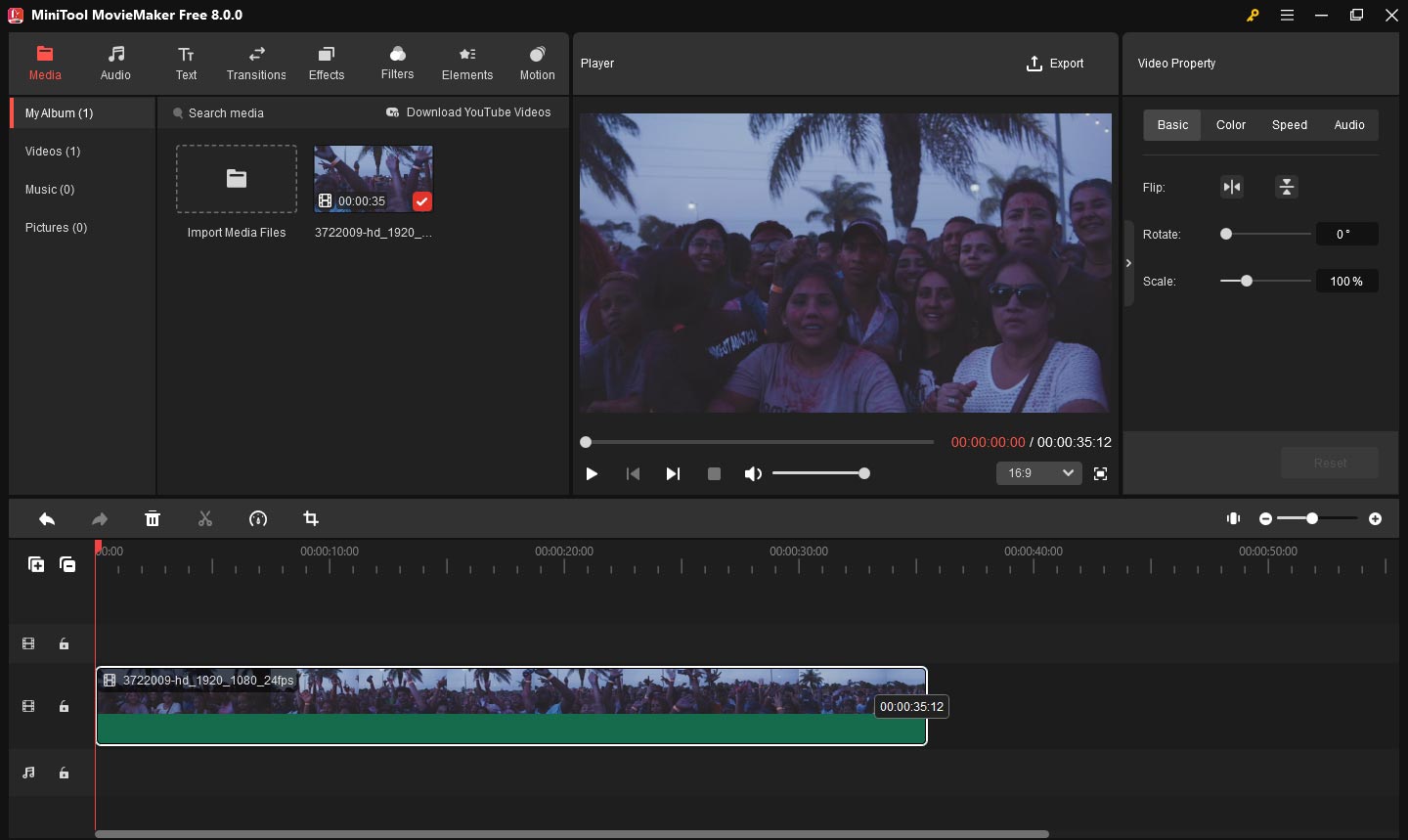
このMOVプレイヤーでは、WindowsでMOVファイルを簡単に再生できるだけでなく、MOV動画ファイルを簡単に編集することができます。例えば、動画にアニメーションタイトルや字幕、エンドクレジットを追加したり、色調補正ツールで明るさやコントラストを変更したり、3D LUTを適用したり、音楽を追加したりするなどです。
関連記事: 動画に字幕を付ける
現在、MiniTool MovieMakerでは、マルチトラック編集機能を活用することで、動画や音声、エフェクトなどを個別のトラックに配置して組み合わせることができます。この機能により、各要素を細かくコントロールでき、より複雑な動画も簡単に作成可能です。
オプション2: MOVをMP4に変換する方法
MOVファイルを再生できない場合や、Windowsコンピューターを持っている友人とMOVファイルを共有する場合は、MOVをMP4に変換します。MP4は、さまざまなプレイヤーと互換性のある国際標準のファイル形式です。
MiniTool MovieMakerでMOVをMP4に変換するには、以下の手順に従います。もちろん、MOVから他の形式に変換することも可能です。
ステップ1: MiniTool Movie Makerを起動する
MiniTool MovieMakerをダウンロード・インストールします。MiniTool MovieMakerを起動します。
ステップ2: MOVファイルをインポートする
MOVファイルをインポートして、タイムラインにドラッグ&ドロップします。複数のMOVファイルをインポート・ 結合することができます。
大きなサイズのMOVファイルは、変換前にトリミングして不要な部分を取り除きます。詳しくはこちらのチュートリアルをご覧下さい: 動画トリミング.
ステップ3: MOVをMP4に変換
「Export」ボタンをクリックすると、デフォルトでMP4形式が選択されています。
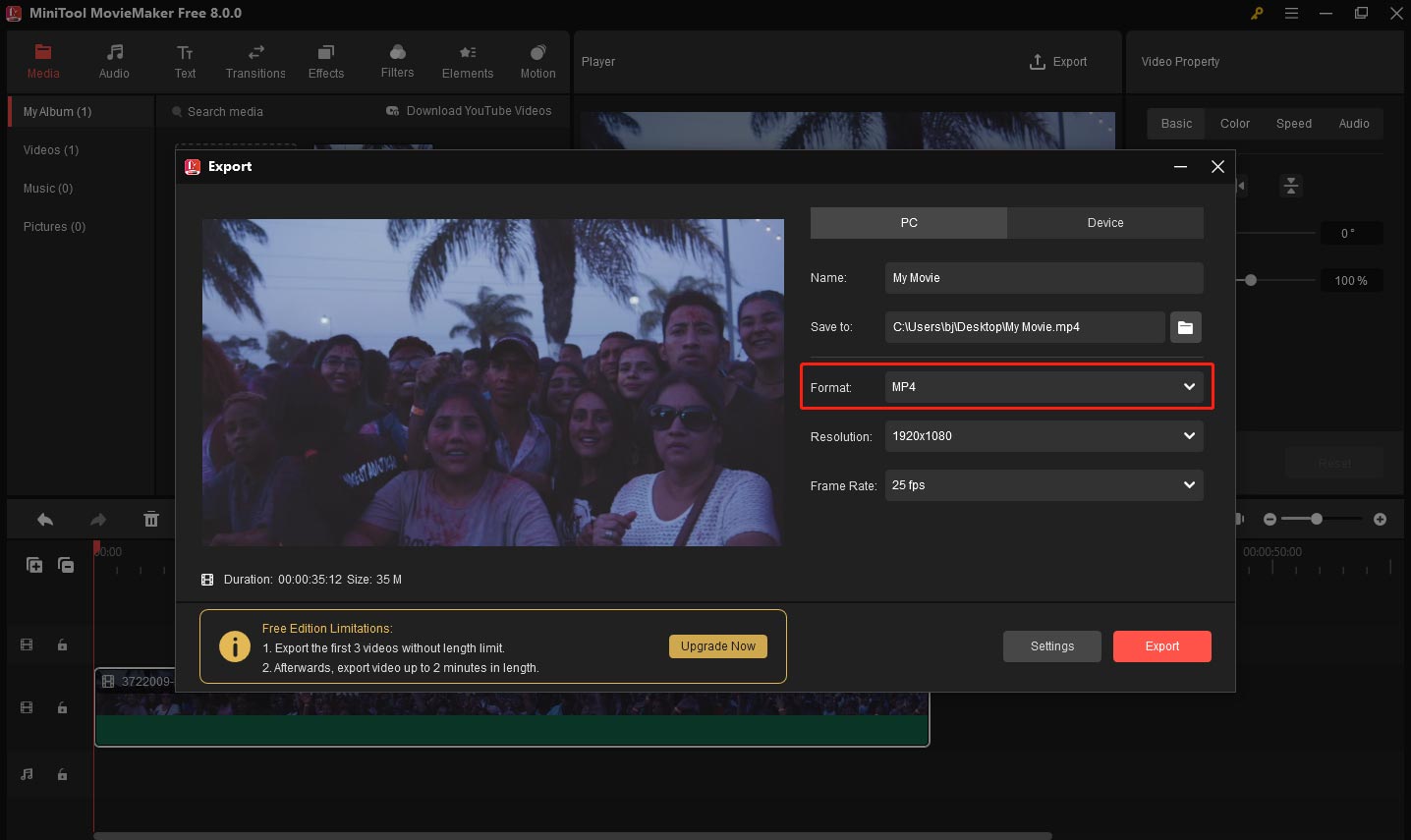
このウィンドウでは、「Settings」をクリックして動画の品質やビットレート、解像度の変更ができます。
すべての設定が完了した後、「Export」ボタンをクリックすると、MOVからMP4への変換が始まります。
変換後、「Find Target」をクリックすると、MP4に変換されたファイルをさまざまなデバイスで再生できるようになります。
MiniTool MovieMakerは、MOVの変換だけでなく再生もできます。他にも優れた機能が多数搭載されていますが、ここでは特に人気のある機能をご紹介します。
MiniTool MovieMakerの主な機能
- 完全無料で、シンプルで、広告のない動画編集ソフトです。
- MOVファイルだけでなく、他の形式の動画や音声をWindows 7/8/10で簡単かつスムーズに再生できます。
- MOVファイルをトリミング・分割して、動画ファイルサイズを縮小します。
- 動画を回転したり、トランジションなどの効果を適用したりできます。
- 動画にアニメーションテキストを追加して、ストーリーを伝えます。
- iPhoneやAndroidなどのデバイスで再生できるように、MOVをMP4など他の形式に変換します。
- 動画から音声を簡単にすばやく抽出します。
関連記事: MP4から音声を抽出する
MiniTool MovieMakerは、MOVの再生、編集、MP4への変換ができる優れたMOVプレイヤーです。Twitterでシェア
#2. Windows Media Player
WindowsのデフォルトプレーヤーであるWindows Media Player(WMP)は、AVI、MP4、MPG、WMVなどの動画ファイルを再生できます。
これでMOVを再生するには、Windows Media Playerの最新版をダウンロードし、3ivxコードをインストールする必要があります。
Windows Media PlayerでMOVファイルを再生する方法
- Windows Media Playerをダウンロード・インストールします。
- 3ivxコーデックソフトウェアをダウンロード・インストールします。
- PCを再起動します。
- 再生したいMOVファイルを右クリックします。
- 「プログラムから開く」を選択します。
- 「Windows Media Player」を選択します。
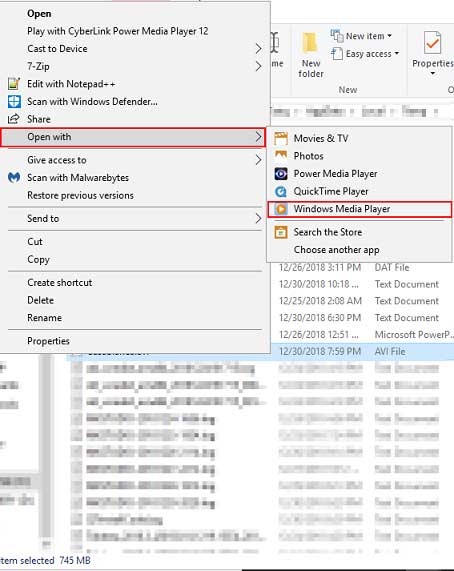
Windows Media PlayerでMOVファイルを再生できず、3ivxコーデックをインストールしたくない場合は、MiniTool MovieMakerなど他のMOVプレイヤーをご利用下さい。
#3. VLC Media Player
VLC Media Playerは、さまざまな動画・音声ファイル形式に対応している、無料でオープンソースのメディアプレイヤーで、Windows、Mac、Linuxで利用できます。これを使うと簡単にMOVファイルを再生することができます。
ほぼすべてのメディアファイル形式を再生できるだけでなく、無劣化でファイル形式を変換することも可能です。VLCでMOVファイルを再生するには、以下の手順に従います。
VLCでMOVファイルを再生する方法
ステップ1: VLC Media Playerをダウンロード・インストールします。
ステップ2: VLC Media Playerを起動します。
ステップ3: 「メディア」→「ファイルを開く…」をクリックして、再生したいMOVファイルを選択します。
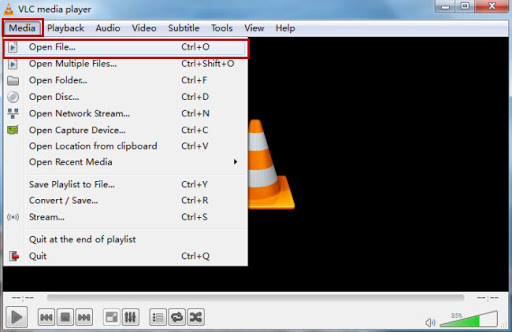
ステップ4: MOVファイルを再生します。
VLC Media Playerは、ほぼすべての動画ファイル形式に対応している、多機能で無料のメディアプレイヤーです。さまざまなインターネットラジオ局やローカルメディアファイルを保存することができます。VLC Media Playerでは、音声や動画のコンテンツを記録したり、ストリーミングしたりできます。
VLC Media Playerがクラッシュする場合は、VLCの代替品をお試し下さい。
#4. Windows版QuickTime Player
MOVはもともとAppleが開発したファイル形式なので、macOSに搭載されているQuickTime Playerで再生できます。QuickTime PlayerはWindows Media Playerに相当するもので、MOVなど一般的な形式のファイルを再生するのに使います。多くのMacユーザーは、QuickTime PlayerでMOVファイルを再生しています。
Windowsでも、QuickTime PlayerでMOVファイルを再生することはできるのでしょうか?
もちろん可能です。Windows版のQuickTime Playerをダウンロードし、以下の手順に従うことでMOVファイルを再生できます。
Windows版QuickTime PlayerでMOVファイルを再生する方法
ステップ1: PCにWindows版QuickTime Playerをダウンロード・インストールします。
AppleはWindows版QuickTime Playerをサポートしていないため、更新はされません。WindowsにQuickTime Playerをダウンロードする場合、セキュリティ上の脆弱性がある古いバージョンを入手することになります。
ステップ2: Windows版QuickTime Playerを起動します。
ステップ3: 「ファイル」→「ファイルを開く」をクリックします。
ステップ4: 再生したいMOVファイルを開きます。
Windows版QuickTime Player では、MOVファイルの再生だけでなく、編集も可能です。例えば、MOVファイルをMP4に変換することができます。詳しくはこちらの記事「QuickTimeでファイルを変換」をご覧下さい。
Windows版QuickTime Playerでは、QuickTimeと互換性のない動画・音声コーデックでエンコードされたMOVファイルや、デジタルカメラで撮影したMOVファイルなどは再生できませんので、ご注意下さい。
4種類の優れたMOVプレイヤーを皆さんと共有したいと思います。Twitterでシェア
もっと読む – MOVファイルが再生できないときの解決策
MOVファイルが再生できない場合は、他のMOVプレイヤーを試してみましょう。あるいは、ほぼすべてのデバイスと互換性があるMP4に変換する方が効率的です。MiniTool MovieMakerは、簡単に無劣化で動画形式を変換することができます。
MOVをMP4に変換する3ステップ
- MiniTool MovieMakerをダウンロード・インストールします。
- MOVファイルを読み込んで、タイムラインにドラッグ&ドロップします。
- MOVをMP4ファイルに書き出します。
最後に
この記事では、MOVファイルを再生できない問題を解決する方法を2つご紹介しました。MOVファイルを再生するには、MOVプレイヤーを使うか、MOVをMP4に変換します。ここで示した4つのうち、MiniTool MovieMakerは一般ユーザーにとって最も優れたMOVプレイヤーです。
MiniTool MovieMakerは、MOVファイルを簡単かつ無料で再生・編集したり、MP4など他の形式に変換したりできます。
関連記事: MP4エディター
ご不明な点がございましたら、[email protected]までお問い合わせ下さい。


ユーザーコメント :